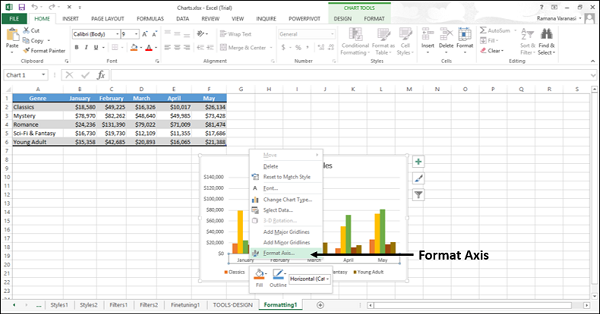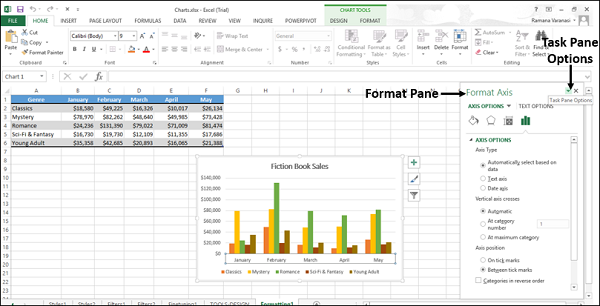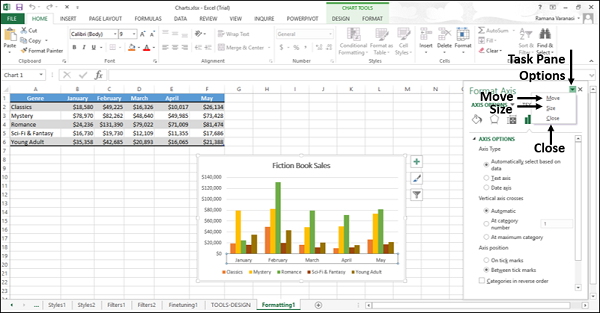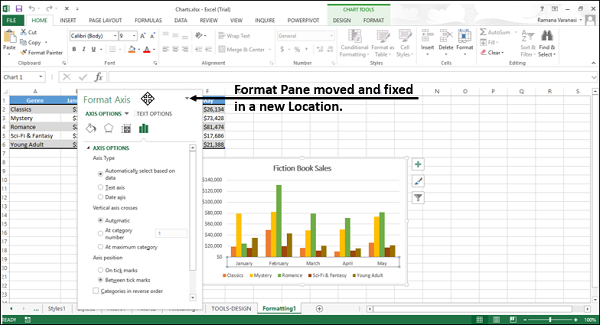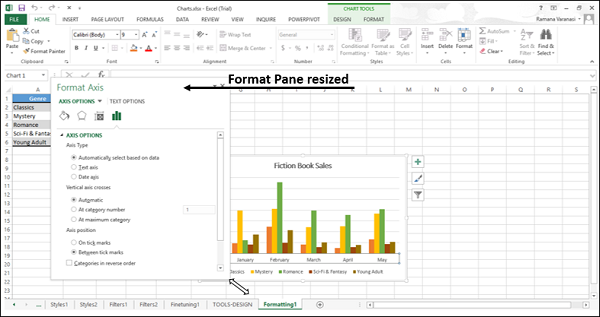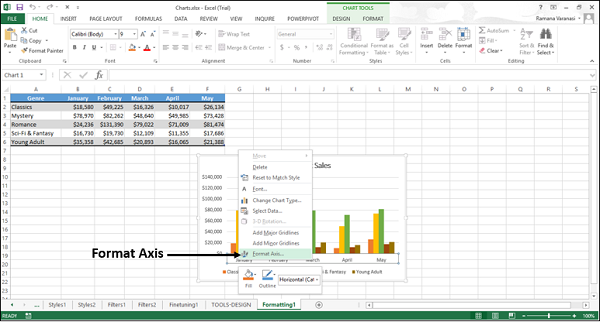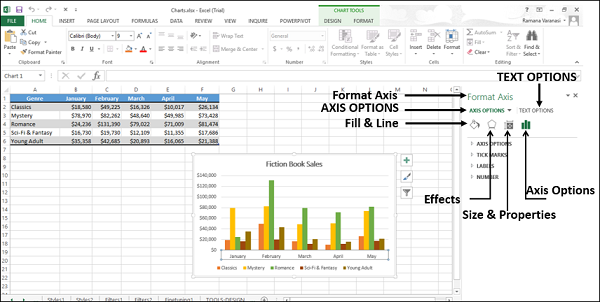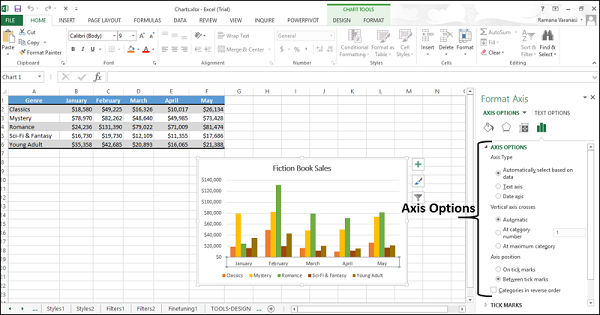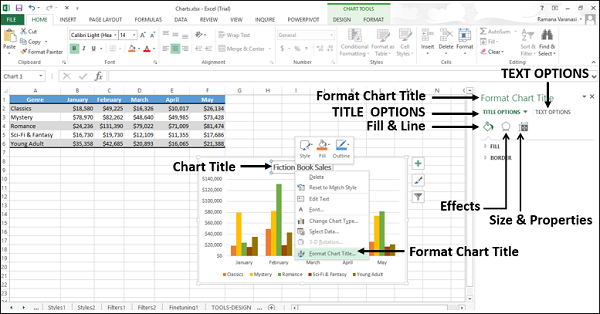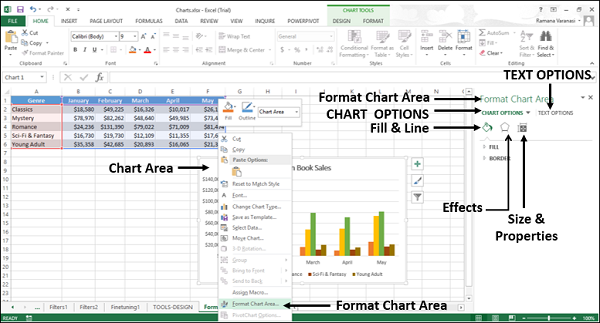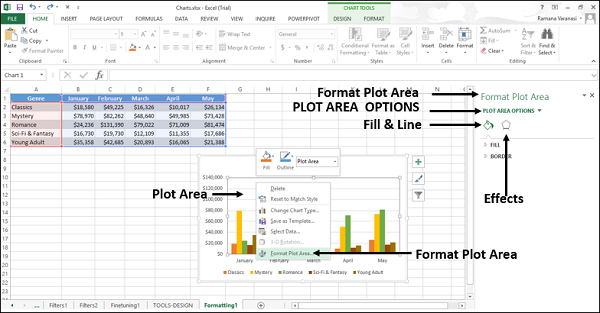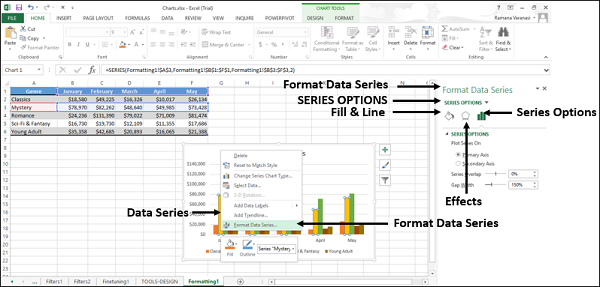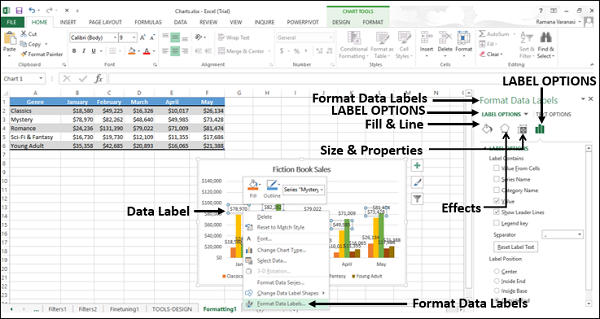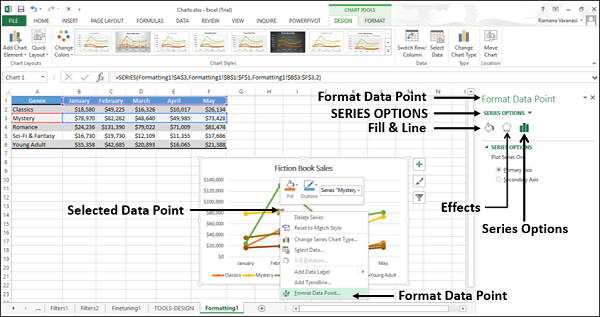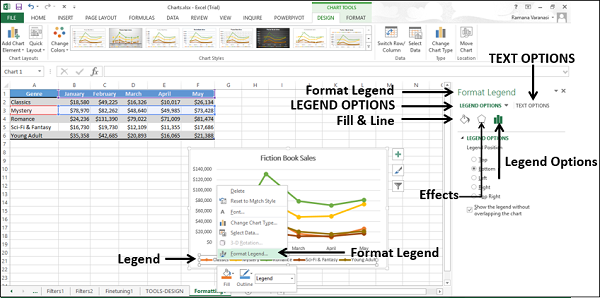Вы можете быстро отформатировать диаграммы, используя панель Формат. Это довольно удобно и предоставляет расширенные возможности форматирования.
Чтобы отформатировать любой элемент диаграммы,
Шаг 1 — Нажмите на график.
Шаг 2 — Щелкните правой кнопкой мыши элемент диаграммы.
Шаг 3 — Нажмите Формат <Элемент диаграммы> в раскрывающемся списке.
Появится панель «Формат» с параметрами, настроенными для выбранного элемента диаграммы.
Панель форматирования
Панель Формат по умолчанию отображается в правой части диаграммы.
Шаг 1 — Нажмите на график.
Шаг 2 — Щелкните правой кнопкой мыши по горизонтальной оси. Появляется раскрывающийся список.
Шаг 3 — Нажмите Формат оси. Откроется панель Формат для оси форматирования. Панель формата содержит параметры панели задач.
Шаг 4 — Нажмите 
Параметры панели задач — Переместить, Размер или Закрыть отображаются в раскрывающемся списке. Используя эти параметры, вы можете перемещать, изменять размер или закрывать панель форматирования.
Шаг 5 — Нажмите Переместить. Указатель мыши изменится на 
Шаг 6 — Выберите параметр «Размер» в параметрах панели задач, чтобы изменить размер окна формата. Указатель изменится на стрелку, которая появится в правом нижнем углу панели форматирования.
Шаг 7 — Нажмите «Закрыть» на панели задач.
Панель форматирования закрывается.
Ось формата
Чтобы быстро отформатировать ось, следуйте инструкциям ниже.
Шаг 1 — Щелкните правой кнопкой мыши по оси диаграммы и выберите «Форматировать ось».
Откроется панель «Ось формата».
На панели «Ось форматирования» вы увидите две вкладки:
- ВАРИАНТЫ ОСИ
- ВАРИАНТЫ ТЕКСТА
По умолчанию параметры оси выделены. Значки под этими параметрами на панели служат для форматирования внешнего вида осей.
Шаг 2 — Нажмите Параметры оси. Появятся различные доступные опции для форматирования оси.
Шаг 3 — Выберите необходимые параметры оси. Вы можете редактировать отображение осей с помощью этих опций.
Название формата диаграммы
Чтобы отформатировать заголовок диаграммы, выполните следующие действия.
Шаг 1 — Щелкните правой кнопкой мыши заголовок диаграммы и выберите «Формат заголовка диаграммы».
Шаг 2 — Выберите необходимые параметры заголовка.
Вы можете редактировать отображение заголовка диаграммы с помощью этих опций.
Область диаграммы формата
Чтобы отформатировать область диаграммы, выполните следующие действия.
Шаг 1 — Щелкните правой кнопкой мыши область диаграммы и выберите «Формат области диаграммы».
Шаг 2 — Выберите необходимые параметры диаграммы.
Вы можете редактировать отображение вашего графика с помощью этих опций.
Форматирование графического участка
Чтобы отформатировать область графика, выполните следующие действия.
Шаг 1 — Щелкните правой кнопкой мыши область графика и выберите «Формат области графика».
Шаг 2 — Выберите необходимые параметры области печати.
Вы можете редактировать отображение области графика, где ваша диаграмма строится с помощью этих параметров.
Формат данных серии
Чтобы отформатировать ряд данных —
Шаг 1 — Щелкните правой кнопкой мыши любой из рядов данных вашей диаграммы и выберите «Форматировать ряд данных».
Шаг 2 — Выберите необходимые параметры серии.
Вы можете редактировать отображение серии с помощью этих параметров.
Формат данных меток
Для быстрого форматирования меток данных выполните следующие действия:
Шаг 1 — Щелкните правой кнопкой мыши метку данных. Метки данных всей серии выбраны. Нажмите «Форматировать метки данных».
Шаг 2 — Выберите необходимые параметры метки.
Эти параметры позволяют редактировать отображение меток данных выбранной серии.
Точка форматирования данных
Чтобы отформатировать точку данных в вашем линейном графике —
Шаг 1 — Щелкните точку данных, которую вы хотите отформатировать. Точки данных всей серии выбраны.
Шаг 2 — Нажмите точку данных еще раз. Теперь выбрана только эта конкретная точка данных.
Шаг 3 — Щелкните правой кнопкой мыши эту конкретную выбранную точку данных и выберите «Форматировать точку данных».
Появится панель форматирования — точка форматирования данных.
Шаг 4 — Выберите необходимые параметры серии. Вы можете редактировать отображение точек данных с помощью этих опций.
Формат Легенда
Чтобы отформатировать Legend —
Шаг 1 — Щелкните правой кнопкой мыши легенду, а затем нажмите «Формат легенды».
Шаг 2 — Выберите необходимые параметры легенды. Вы можете редактировать отображение легенд через эти опции.
Формат основных линий
Отформатируйте основные линии сетки вашего графика, следуя инструкциям ниже:
Шаг 1 — Щелкните правой кнопкой мыши основные линии сетки и выберите «Формат линий сетки».